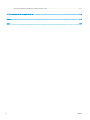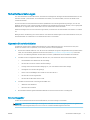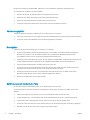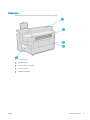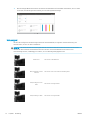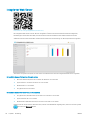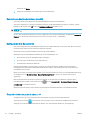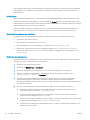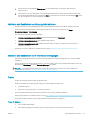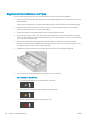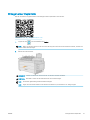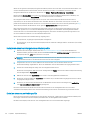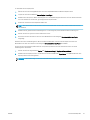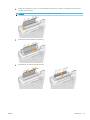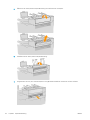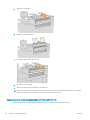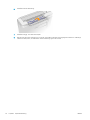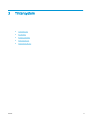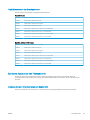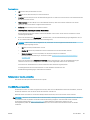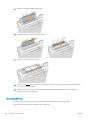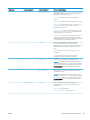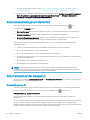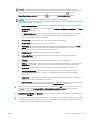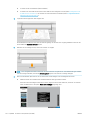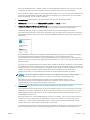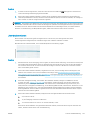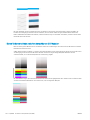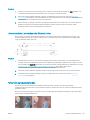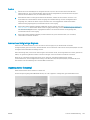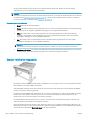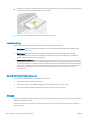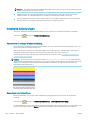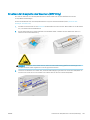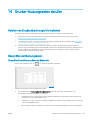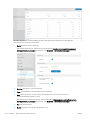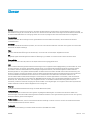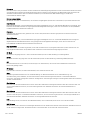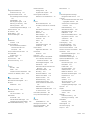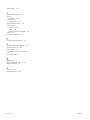HP PageWide XL 3920/4200/4700/5200
Drucker und MFP
HP PageWide XL 8200 Drucker
Benutzerhandbuch

© Copyright 2021 HP Development Company,
L.P.
Ausgabe 1
Rechtliche Hinweise
Inhaltliche Änderungen dieses Dokuments
behalten wir uns ohne Ankündigung vor.
Für HP-Produkte und -Dienstleistungen gelten
ausschließlich die Bestimmungen in der
Garantieerklärung des jeweiligen Produkts bzw.
Dienstes. Aus dem vorliegenden Dokument sind
keine weiterreichenden Garantieansprüche
abzuleiten. HP haftet nicht für technische oder
redaktionelle Fehler oder Auslassungen in
diesem Dokument.
Marken
Adobe®, Acrobat® und PostScript® sind Marken
von Adobe Systems Incorporated.
Microsoft® und Windows® sind in den USA
eingetragene Marken der Microsoft Corporation.
Alle Produkte und Firmennamen sind registrierte
Marken der jeweiligen Inhaber. Die Verwendung
einer Marke dient nur zu Identizierungs- und
Referenzzwecken und impliziert keine
Verbindung zwischen HP und dem
Markeninhaber oder der Produktmarke.

Inhaltsverzeichnis
1 Einleitung ................................................................................................................................................................................................... 1
Willkommen .............................................................................................................................................................................. 2
Sicherheitsvorkehrungen ........................................................................................................................................................ 3
Hauptkomponenten .............................................................................................................................................................. 10
Anzeigebildschirm .................................................................................................................................................................. 12
HP DesignJet Utility (nur Windows) ..................................................................................................................................... 17
Integrierter Web-Server ........................................................................................................................................................ 17
Ein- und Ausschalten des Druckers ..................................................................................................................................... 19
Interne Drucke ........................................................................................................................................................................ 20
Vorbereiten Ihres Druckers ................................................................................................................................................... 21
Zugri ....................................................................................................................................................................................... 34
Weitere Informationsquellen ................................................................................................................................................ 35
2 Papierbearbeitung .................................................................................................................................................................................. 37
Allgemeine Informationen und Tipps .................................................................................................................................. 38
Unterstützte Papiersorten .................................................................................................................................................... 39
Papierstatus ............................................................................................................................................................................ 40
Einlegen einer Papierrolle ..................................................................................................................................................... 41
Entnehmen einer Papierrolle ............................................................................................................................................... 45
Papieroptionen ....................................................................................................................................................................... 47
Lagern von Papier .................................................................................................................................................................. 47
Papierrolle kann nicht geladen werden .............................................................................................................................. 48
Schützen einer Papiersorte .................................................................................................................................................. 48
Druckmaterialprole .............................................................................................................................................................. 49
Papierstau ............................................................................................................................................................................... 52
3 Tintensystem .......................................................................................................................................................................................... 77
Tintenpatronen ....................................................................................................................................................................... 78
Druckbalken ............................................................................................................................................................................ 82
Reinigungsbehälter ................................................................................................................................................................ 89
Wartungspatrone ................................................................................................................................................................... 91
Abgesicherter Modus ............................................................................................................................................................. 94
DEWW iii

4 Vernetzung .............................................................................................................................................................................................. 96
Einleitung ................................................................................................................................................................................. 97
Kongurieren von Netzwerkprotokollen ............................................................................................................................ 97
Menüelemente des Bedienfelds .......................................................................................................................................... 97
Methoden zur Verbindungskonguration ........................................................................................................................ 102
Fehlerbehebung ................................................................................................................................................................... 103
5 Sicherheit ............................................................................................................................................................................................... 108
HP Connection Inspector .................................................................................................................................................... 109
Zugristeuerung .................................................................................................................................................................. 110
Zertikatsmanagement ...................................................................................................................................................... 113
Sicherheitseinstellungen für anderen Embedded Web Server .................................................................................... 113
Sicherheitseinstellungen am Bedienfeld ......................................................................................................................... 114
Sicherheitsoptionen für Jobspeicher ................................................................................................................................ 114
Protokollierung von Sicherheitsereignissen .................................................................................................................... 115
6 Auftrag zum Drucken senden ............................................................................................................................................................ 117
Drucken vom Treiber ........................................................................................................................................................... 118
Von einem USB-Flashlaufwerk drucken .......................................................................................................................... 121
Drucken von einem Netzwerkordner ................................................................................................................................ 123
Drucken vom Startordner ................................................................................................................................................... 124
Auswählen der Druckqualität ............................................................................................................................................. 125
7 Management der Druckauftragswarteschlange ............................................................................................................................. 128
Auftragswarteschlange am Anzeigebildschirm .............................................................................................................. 129
Druckauftragswarteschlange im integrierten Web-Server ........................................................................................... 134
Scanwarteschlange im integrierten Web-Server ............................................................................................................ 137
8 Scannen und kopieren (nur MFP) ....................................................................................................................................................... 139
Schnelleinstellungen ........................................................................................................................................................... 140
Scanvorgang ......................................................................................................................................................................... 140
Kopieren ................................................................................................................................................................................ 146
Scanner-Voreinstellungen .................................................................................................................................................. 150
Scanner-Fehlerbehebung ................................................................................................................................................... 151
Scannerprüfmuster ............................................................................................................................................................. 163
Scannen von HP Smart App ............................................................................................................................................... 165
9 Sammlung und Fertigstellung ........................................................................................................................................................... 166
Oberer Stapler ...................................................................................................................................................................... 167
Stapler mit hoher Kapazität ............................................................................................................................................... 168
HP Falter ................................................................................................................................................................................ 169
Ablage .................................................................................................................................................................................... 180
iv DEWW

10 Druckqualität ...................................................................................................................................................................................... 182
Allgemeine Drucktipps ........................................................................................................................................................ 183
Druckqualitätsoptimierungs-App ...................................................................................................................................... 183
Diagnose-Plot drucken ....................................................................................................................................................... 183
Erweiterte Kalibrierungen .................................................................................................................................................. 186
11 Wartung ............................................................................................................................................................................................... 188
Überprüfen des Druckerstatus .......................................................................................................................................... 189
Reinigen des Druckergehäuses ......................................................................................................................................... 189
Transportieren oder Lagern des Druckers ....................................................................................................................... 189
Transportieren oder Lagern des Staplers mit hoher Kapazität .................................................................................... 190
Transportieren oder Lagern des Falters .......................................................................................................................... 190
Reinigen der Glasplatte des Scanners (nur MFP) ............................................................................................................ 191
Ersetzen der Glasplatte des Scanners (MFP Only) ......................................................................................................... 193
Kalibrieren des Scanners (nur MFP) .................................................................................................................................. 195
Ersetzen der Etikettenrolle des Falters ............................................................................................................................ 196
Aktualisieren der Firmware ................................................................................................................................................ 199
Sicheres Löschen von Dateien ........................................................................................................................................... 200
Festplatte löschen ............................................................................................................................................................... 201
12 Zubehör ............................................................................................................................................................................................... 202
Wie wird bestellt? ................................................................................................................................................................. 202
Zubehörliste ......................................................................................................................................................................... 202
Zubehör, das nicht von HP stammt ................................................................................................................................... 203
13 Wenn Sie Hilfe benötigen ................................................................................................................................................................. 204
Support anfordern ............................................................................................................................................................... 205
Customer Self Repair .......................................................................................................................................................... 205
Service-Informationen ........................................................................................................................................................ 205
14 Drucker-Nutzungsdaten abrufen .................................................................................................................................................... 207
Abrufen von Druckerabrechnungsinformationen ........................................................................................................... 207
Überprüfen der Nutzungsdaten ........................................................................................................................................ 207
Überprüfen der Nutzungsdaten für einen Auftrag ......................................................................................................... 209
Überprüfen der Kostenzuordnung .................................................................................................................................... 211
15 Druckerspezikationen ..................................................................................................................................................................... 213
Funktionale Spezikationen ............................................................................................................................................... 214
Maße und Gewicht ............................................................................................................................................................... 215
Speicherspezikationen ...................................................................................................................................................... 215
Stromversorgung ................................................................................................................................................................. 215
Umgebungsbedingungen ................................................................................................................................................... 216
Geräuschparameter ............................................................................................................................................................ 216
DEWW v

Geschwindigkeitsspezikationen (Linien/Schnellmodus) ............................................................................................. 217
16 Fehlermeldungen im Anzeigebildschirm ....................................................................................................................................... 218
Glossar ....................................................................................................................................................................................................... 219
Index ........................................................................................................................................................................................................... 222
vi DEWW

Willkommen
Ihr Drucker ist ein Farbtintenstrahldrucker für schnelle, konsolidierte Schwarzweiß- und Farbdrucke. Wenn Sie
das Modell MFP haben, können Sie zudem Scannen und Kopieren.
Einige wichtige Merkmale:
● HP PageWide XL 3920 Druckerserie Drucken Sie bis zu 6 D/A1-Seiten/Min. in Schwarzweiß und Farbe; erste
Seite in 20 Sek. von USB.
HP PageWide XL 4200 Druckerserie Drucken Sie bis zu 10 D/A1-Seiten/Min. in Schwarzweiß und Farbe;
Ausgabe der ersten Seite nach 20 Sekunden.
HP PageWide XL 4700 Druckerserie Drucken Sie bis zu 15 D/A1-Seiten/Min. in Schwarzweiß und Farbe;
Ausgabe der ersten Seite nach 20 Sekunden.
HP PageWide XL 5200 Druckerserie Drucken Sie bis zu 20 A1-Seiten/Min. in Schwarzweiß und Farbe;
Ausgabe der ersten Seite nach 20 Sekunden.
HP PageWide XL 8200 Drucker: Drucken Sie bis zu 30 A1-Seiten/Min. in Schwarzweiß und Farbe.
● Wenn Sie ein MFP-Modell besitzen, können Sie mit einem einzigen Gerät drucken, scannen und kopieren –
dank einem integrierten Scanner mit 1200 dpi.
2 Kapitel 1 Einleitung DEWW

Sicherheitsvorkehrungen
Vor dem Verwenden des Druckers lesen, verstehen und befolgen Sie die folgenden Sicherheitshinweise und die
örtlichen Umwelt-, Gesundheits- und Sicherheitsvorschriften, um sicherzustellen, dass Sie das Gerät sicher
verwenden können.
Sie müssen über die entsprechende technische Qualikation und die nötige Erfahrung verfügen, um sich der
Gefahren bewusst zu sein, denen Sie beim Ausführen einer Aufgabe ausgesetzt sein können, und um geeignete
Maßnahmen zu ergreifen, damit Sie Ihr Risiko und das anderer Personen minimieren.
Dieses Gerät eignet sich nicht zur Verwendung an Orten, an denen mit der Anwesenheit von Kindern zu rechnen
ist.
Befolgen Sie für die Wartung oder den Austausch von Teilen die Anweisungen in der Dokumentation von HP, um
Sicherheitsrisiken zu minimieren und Schäden am Drucker zu vermeiden.
Allgemeine Sicherheitsrichtlinien
Schalten Sie den Drucker in gefährlichen Situationen oder bei Beschädigung aus. Versuchen Sie nicht, den
Drucker zu warten oder zu reparieren, es sei denn, dies wird von HP empfohlen.
● Der Drucker enthält außer den vom HP Customer Self Repair-Programm abgedeckten Komponenten keine
Teile, die vom Bediener gewartet werden können (siehe http://www.hp.com/go/selfrepair/). Lassen Sie
Service- oder Wartungsarbeiten anderer Teile von einem qualizierten Servicetechniker durchführen.
● Schalten Sie in den folgenden Fällen den Drucker aus, und wenden Sie sich an den Kundendienst:
– Ein Netzkabel oder Netzstecker ist beschädigt.
– Der Drucker wurde durch einen Stoß beschädigt.
– Es liegt eine mechanische Beschädigung vor, oder das Gehäuse wurde beschädigt.
– Flüssigkeit ist in den Drucker gelangt.
– Rauch oder ein auälliger Geruch tritt aus dem Drucker aus.
– Der Drucker wurde umgestoßen.
– Der Drucker funktioniert nicht normal.
● Schalten Sie den Drucker in den folgenden Fällen aus:
– Während eines Gewitters
– Bei einem Stromausfall
● Bei mit Warnschildern gekennzeichneten Bereichen müssen Sie besonders vorsichtig sein.
Stromschlaggefahr
Treen Sie die entsprechenden Vorsichtsmaßnahmen, um Stromschlag zu vermeiden.
VORSICHT! Die internen Schaltungen der integrierten Netzteile und der Stromeingang werden mit gefährlicher
elektrischer Spannung betrieben, die zum Tod oder zu schweren Verletzungen führen kann.
DEWW Sicherheitsvorkehrungen 3

Der Drucker verfügt über ein Netzkabel. Ziehen Sie vor Servicearbeiten unbedingt das Netzkabel aus.
So vermeiden Sie das Risiko von Stromschlägen:
● Der Drucker darf nur an geerdete Steckdosen angeschlossen werden.
● Entfernen oder önen Sie keine geschlossenen Systemabdeckungen.
● Führen Sie keine Gegenstände in die Önungen des Druckers ein.
● Achten Sie darauf, beim Gehen hinter dem Drucker nicht über die Kabel zu stolpern.
Verbrennungsgefahr
Treen Sie daher die folgenden Vorkehrungen, um Verletzungen zu vermeiden:
● Lassen Sie den Drucker vor dem Zugri auf den Papierausgabebereich im Falle eines Papierstaus abkühlen.
● Lassen Sie den Drucker abkühlen, bevor Sie Wartungsarbeiten durchführen.
Brandgefahr
Treen Sie die folgenden Vorkehrungen, um Brände zu vermeiden:
● Sie sind für die Erfüllung der Druckeranforderungen und der Elektrovorschriften gemäß den geltenden
Gesetzen des Landes, in dem die Geräte installiert sind, verantwortlich. Betreiben Sie den Drucker
ausschließlich mit der auf dem Typenschild angegebenen Netzspannung.
● Verwenden Sie ausschließlich das mit dem Drucker gelieferte HP Netzkabel. Verwenden Sie auf keinen Fall
ein beschädigtes Netzkabel. Schließen Sie das mitgelieferte Netzkabel nicht an andere Geräte an.
● Führen Sie keine Gegenstände in die Önungen des Druckers ein.
● Achten Sie darauf, dass keine Flüssigkeit auf den Drucker gelangt. Stellen Sie nach der Reinigung sicher,
dass alle Komponenten trocken sind, bevor Sie den Drucker erneut einsetzen.
● Verwenden Sie keine Sprühdosen mit entzündlichen Gasen innerhalb und in der Nähe des Druckers.
Betreiben Sie den Drucker nicht in einem explosionsgefährdeten Bereich.
● Decken Sie die Önungen des Druckers nicht ab.
Gefährdung durch mechanische Teile
Der Drucker verfügt über bewegliche Teile, die zu Verletzungen führen können.
Um Verletzungen zu vermeiden, treen Sie die folgenden Vorkehrungen, wenn Sie in der Nähe des Druckers
arbeiten:
● Halten Sie Ihre Kleidung und Ihren Körper von den beweglichen Teilen des Druckers fern.
● Tragen Sie keine Hals- und Armbänder oder andere herabhängende Schmuck- oder Kleidungsstücke.
● Langes Haar sollte zurückgebunden werden, damit es nicht in den Drucker geraten kann.
● Achten Sie darauf, dass Ihre Ärmel oder Handschuhe nicht in die beweglichen Teile des Druckers gelangen.
● Betreiben Sie den Drucker nicht unter Umgehung der Abdeckungen.
4 Kapitel 1 Einleitung DEWW

● Versuchen Sie nicht, die Schneidevorrichtung des Druckers auszubauen: Lassen Sie Wartungsarbeiten von
qualiziertem Servicepersonal durchführen.
● Stehen Sie nicht auf den Einschüben: der Drucker könnte umfallen.
Gefahr durch Lichtstrahlen
Lichtstrahlung wird von der Kennleuchte, den Tintenstandanzeigen, Papiereinschubanzeigen und
Formatierungsstatusanzeigen ausgegeben.
Diese Beleuchtung entspricht den Anforderungen der risikofreien Gruppe der Norm IEC 62471:2006,
Photobiological safety of lamps and lamp systems (Photobiologische Sicherheit von Lampen und
Lampensystemen). Verändern Sie diese Module nicht.
Gefahr bei schwerem Papier
Gehen Sie beim Umgang mit schweren Papierrollen besonders vorsichtig vor, um Verletzungen zu vermeiden.
● Zum Anheben und Tragen von schweren Rollen werden möglicherweise mehrere Personen benötigt. Die
schweren Rollen können zu einer starken Belastung des Rückens und zu Verletzungen führen.
● Verwenden Sie bei Bedarf einen Gabelstapler, Hubwagen oder ein ähnliches Gerät.
● Tragen Sie bei der Arbeit mit schweren Rollen eine persönliche Schutzausrüstung mit Stiefeln und
Handschuhen.
● Überschreiten Sie nicht das maximale Gewicht einer Papierrolle: siehe Funktionale Spezikationen
auf Seite 214.
Papierrollen können bis zu 18 kg wiegen. Befolgen Sie die örtlichen Umweltschutzempfehlungen für den
Umgang mit schweren Papierrollen.
Umgang mit Tinte
HP empehlt, dass Sie beim Umgang mit den Tintenwartungspatronen oder Reinigungsbehältern Handschuhe
tragen.
Spezische Sicherheitshinweise für den 5200 Drucker mit Trocknerzubehör
Der Trockner enthält außer den Komponenten, die vom HP Programm zur Eigenreparatur durch den Kunden
(Customer Self Repair-Programm) abgedeckt werden, keine Teile, die vom Bediener gewartet werden können:
(siehe http://www.hp.com/go/selfrepair/).
Lassen Sie Service- oder Wartungsarbeiten anderer Teile von einem qualizierten Servicetechniker durchführen.
Trennen Sie den Trockner in den folgenden Fällen von der Stromversorgung und wenden Sie sich an den
Support-Vertreter:
● Der Trockner wurde durch einen Stoß beschädigt.
● Es liegt eine mechanische Beschädigung vor, oder das Gehäuse wurde beschädigt.
● Flüssigkeit ist in den Trockner gelangt.
● Rauch oder ein auälliger Geruch tritt aus dem Trockner aus.
DEWW Sicherheitsvorkehrungen 5

● Der Trockner wurde umgestoßen.
● Der Trockner funktioniert nicht normal.
Bei mit Warnschildern gekennzeichneten Bereichen müssen Sie besonders vorsichtig sein.
Stromschlaggefahr
Treen Sie die entsprechenden Vorsichtsmaßnahmen, um Stromschlag zu vermeiden.
Der Trockner funktioniert über ein Netzkabel. Ziehen Sie vor Servicearbeiten am Trockner unbedingt das
Netzkabel aus.
VORSICHT! Die internen Schaltungen des Trockners nutzen gefährliche Spannungen, die zu schweren
Verletzungen oder zum Tod führen können.
So vermeiden Sie das Risiko von Stromschlägen:
● Der Trockner darf nur an geerdete Steckdosen angeschlossen werden.
● Versuchen Sie nicht, die Trocknungsmodule auszubauen.
● Entfernen oder önen Sie keine geschlossenen Systemabdeckungen.
Verbrennungsgefahr
Der Trockner arbeitet bei hohen Temperaturen und kann bei Berührung Verbrennungen verursachen.
Treen Sie daher die folgenden Vorkehrungen, um Verletzungen zu vermeiden:
● Lassen Sie den Trockner vor dem Zugri auf den Papierausgabebereich im Falle eines Papierstaus
abkühlen.
● Lassen Sie den Trockner abkühlen, bevor Sie Wartungsarbeiten durchführen.
Brandgefahr
Die inneren Teile des Trockners arbeiten bei hohen Temperaturen.
Treen Sie die folgenden Vorkehrungen, um Brände zu vermeiden:
● Sie sind für die Erfüllung der Trockneranforderungen und der Elektrovorschriften gemäß den geltenden
Gesetzen des Landes, in dem die Geräte installiert sind, verantwortlich. Betreiben Sie den Drucker
ausschließlich mit der auf dem Typenschild angegebenen Netzspannung.
● Verwenden Sie ausschließlich das mit dem Trockner gelieferte HP Netzkabel. Verwenden Sie auf keinen Fall
ein beschädigtes Netzkabel. Schließen Sie das mitgelieferte Netzkabel nicht an andere Geräte an.
● Führen Sie keine Gegenstände in die Önungen des Trockners ein.
● Achten Sie darauf, dass keine Flüssigkeit auf den Trockner gelangt. Stellen Sie nach der Reinigung sicher,
dass alle Komponenten trocken sind, bevor Sie den Trockner erneut einsetzen.
● Verwenden Sie keine Sprühdosen mit entzündlichen Gasen innerhalb und in der Nähe des Trockners.
Betreiben Sie den Trockner nicht in einem explosionsgefährdeten Bereich.
● Decken Sie die Önungen des Trockners nicht ab.
● Versuchen Sie nicht, die Trocknungsmodule auszubauen oder zu verändern.
Gefährdung durch mechanische Teile
Der Trockner verfügt über bewegliche Teile, die zu Verletzungen führen können.
6 Kapitel 1 Einleitung DEWW

Um Verletzungen zu vermeiden, treen Sie die folgenden Vorkehrungen, wenn Sie in der Nähe des Trockners
arbeiten:
● Berühren Sie während des Faltens oder Stapelns auf keinen Fall in Bewegung bendliche Zahnräder oder
Walzen bzw. Rollen.
● Betreiben Sie den Trockner nicht unter Umgehung der Abdeckungen.
Warn- und Vorsichtshinweise
Der Text dieses Handbuchs enthält Warnungen und Warnhinweise an geeigneten Stellen.
Die folgenden Symbole werden dazu verwendet, um Sie daran zu erinnern, den Drucker korrekt zu verwenden
und dadurch Verletzungen und Beschädigungen am Drucker zu vermeiden. Befolgen Sie unbedingt die
Anweisungen, die mit diesen Symbolen gekennzeichnet sind:
VORSICHT! Mit diesem Symbol werden Anweisungen gekennzeichnet, deren Nichtbeachtung zu schweren
Verletzungen oder zum Tod führen kann.
ACHTUNG: Mit diesem Symbol werden Anweisungen gekennzeichnet, deren Nichtbeachtung zu Schäden am
Drucker oder zu geringfügigen Verletzungen führen kann.
Etiketten mit Warnhinweisen
Diese Beschriftungen nden Sie auf verschiedenen Komponenten des Druckers.
Beschriftung Beschreibung
Drucker 5200 und 8200:
Stromschlaggefahr: Trennen Sie vor Servicearbeiten unbedingt alle
Stromquellen.
ACHTUNG: Zweipolig. Neutralsicherung.
Bevor Sie beginnen, lesen und befolgen Sie die Betriebs- und
Sicherheitsvorschriften.
DEWW Sicherheitsvorkehrungen 7

Beschriftung Beschreibung
Stromschlaggefahr: Trennen Sie vor Servicearbeiten unbedingt alle
Stromquellen.
ACHTUNG: Zweipolig. Neutralsicherung.
Bevor Sie beginnen, lesen und befolgen Sie die Betriebs- und
Sicherheitsvorschriften.
5200 mit installiertem Trocknerzubehör:
Stromschlaggefahr: Heizmodule arbeiten mit gefährlichen
Spannungen. Ziehen Sie vor Servicearbeiten das Netzkabel ab.
ACHTUNG: Zweipolig. Neutralsicherung.
Bevor Sie beginnen, lesen und befolgen Sie die Betriebs- und
Sicherheitsvorschriften.
Quetschgefahr. Halten Sie die Hände fern vom beweglichen
Servicewagen.
Dieses Etikett bendet sich beim Zugang zum Servicewagen auf der
Druckgasfeder und auf dem Falter.
Sie sollten beim Umgang mit dem Reinigungsbehälter Handschuhe
tragen.
Dieses Etikett bendet sich auf dem Reinigungsbehälter und beim
Zugang zum Servicewagen.
Verwenden Sie die Einschübe nicht als Treppe: der Drucker könnte
kippen.
Dieses Etikett bendet sich an den Einschüben.
8 Kapitel 1 Einleitung DEWW

Beschriftung Beschreibung
Berühren Sie nicht die Zahnräder: sie sind zerbrechlich.
Dieses Etikett bendet sich auf jeder Seite des Ausgabebereichs.
Quetschgefahr für die Finger. Berühren Sie die Walzen nicht.
Dieses Etikett bendet sich am Stapler mit hoher Kapazität.
Quetschgefahr für die Finger. Berühren Sie auf keinen Fall die
Zahnräder, während sich diese bewegen.
Dieses Etikett bendet sich am Stapler mit hoher Kapazität.
HINWEIS: Die tatsächliche Position und Größe des Etiketts am Drucker kann leicht variieren. Etiketten sollten
jedoch immer in der Nähe des Bereiches des potenziellen Risikos sichtbar sein.
DEWW Sicherheitsvorkehrungen 9

Hauptkomponenten
Die Abbildungen mit der Vorder- und Rückansicht des Druckers zeigen dessen Hauptkomponenten.
Vorderansicht
Diese Komponenten sind von der Vorderseite des Druckers aus sichtbar.
1. Druckbalken
2. Anzeigebildschirm
3. Netzschalter
4. USB-Anschluss
5. Tintenpatronen
6. Vordere Abdeckung des Papierzugris
7. Einschub
8. Wartungspatrone
9. Oberster Stapler
10 Kapitel 1 Einleitung DEWW

Rückansicht
Diese Komponenten sind von der Rückseite des Druckers aus sichtbar.
1. Ausgabemodul
2. Papierausgabe
3. Netzschalter und -stecker
4. LAN-Anschlüsse
5. Reinigungsbehälter
DEWW Hauptkomponenten 11

Anzeigebildschirm
Der Anzeigebildschirm ist ein berührungsempndlicher Bildschirm auf der Vorderseite des Druckers.
Er kann sich um 360° horizontal drehen, damit Sie ihn von der Vorder- oder Rückseite des Druckers verwenden
können. Es kann auch geneigt werden, um Spiegelungen zu minimieren.
Hiermit können Sie den Drucker komplett steuern: Auf dem Anzeigebildschirm können Sie Informationen über
den Drucker einsehen, die Druckereinstellungen ändern, den Druckerstatus überwachen und Aufgaben wie
Austauschen von Verbrauchsmaterial und Kalibrierungen ausführen. Auf dem Anzeigebildschirm werden
gegebenenfalls Meldungen angezeigt (Warn- und Fehlermeldungen).
Die folgenden Komponenten sind enthalten:
1. Das Bedienfeld ist ein vollfarbiger, berührungsempndlicher 15,6-Zoll-Bildschirm mit einer graschen
Benutzeroberäche.
2. Ein Lautsprecher.
3. Die Betriebstaste, mit der Sie den Drucker ein- und ausschalten oder aus dem Energiesparmodus
reaktivieren können. Der Schalter leuchtet, wenn der Drucker eingeschaltet ist. Er blinkt, wenn der Drucker
sich im Energiesparmodus bendet.
4. Das Warnsignal, mit dem Sie den Druckerstatus und Warnmeldungen aus der Ferne sehen können.
Auf dem Anzeigebildschirm an der Vorderseite werden dynamische Informationen und Symbole angezeigt.
12 Kapitel 1 Einleitung DEWW

Startbildschirme
Es gibt drei Top-Level-Bildschirme, zwischen denen Sie wechseln können, indem Sie mit dem Finger über den
Bildschirm streichen oder auf die entsprechende Schaltäche am unteren Rand des Bildschirms tippen:
● Der erste Hauptbildschirm bietet direkten Zugri auf die wichtigsten Druckerfunktionen, je nach
Druckermodell und -zubehör.
Bildschirm "Non-MFP"
Bildschirm "MFP"
● Der All-App-Bildschirm zeigt eine Liste aller für Ihren Drucker verfügbarer Anwendungen und den Status
dieser.
DEWW Anzeigebildschirm 13

● Mit dem Widget-Bildschirm können Sie Verbrauchsmaterialien auf einen Blick überwachen, wie z. B. Tinte
und Papier, der aktuell gedruckte Auftrag und die Auftragswarteschlange.
Statussignal
Der Drucker verfügt über ein Statussignal oben auf dem Bedienfeld; Es zeigt eine Zusammenfassung des
Druckerstatus, der aus der Ferne sichtbar ist.
WICHTIG: Die Informationen des Warnsignals dienen nur funktionalen Informationszwecken und sind nicht
relevant für Ihre Sicherheit. Warnhinweise auf dem Drucker müssen bei Betrieb des Druckers immer
berücksichtigt werden, unabhängig vom Status, der vom Warnsignal angegeben wird.
Weißes Licht Der Drucker ist betriebsbereit.
Weiß, ansteigend von links
nach hell
Der Drucker druckt oder die Druckvorbereitung läuft.
Weiß, ansteigend von der
Mitte
Der Drucker wird eingeschaltet.
Weiß, rückläug zur Mitte Der Drucker wird ausgeschaltet.
14 Kapitel 1 Einleitung DEWW
Seite wird geladen ...
Seite wird geladen ...
Seite wird geladen ...
Seite wird geladen ...
Seite wird geladen ...
Seite wird geladen ...
Seite wird geladen ...
Seite wird geladen ...
Seite wird geladen ...
Seite wird geladen ...
Seite wird geladen ...
Seite wird geladen ...
Seite wird geladen ...
Seite wird geladen ...
Seite wird geladen ...
Seite wird geladen ...
Seite wird geladen ...
Seite wird geladen ...
Seite wird geladen ...
Seite wird geladen ...
Seite wird geladen ...
Seite wird geladen ...
Seite wird geladen ...
Seite wird geladen ...
Seite wird geladen ...
Seite wird geladen ...
Seite wird geladen ...
Seite wird geladen ...
Seite wird geladen ...
Seite wird geladen ...
Seite wird geladen ...
Seite wird geladen ...
Seite wird geladen ...
Seite wird geladen ...
Seite wird geladen ...
Seite wird geladen ...
Seite wird geladen ...
Seite wird geladen ...
Seite wird geladen ...
Seite wird geladen ...
Seite wird geladen ...
Seite wird geladen ...
Seite wird geladen ...
Seite wird geladen ...
Seite wird geladen ...
Seite wird geladen ...
Seite wird geladen ...
Seite wird geladen ...
Seite wird geladen ...
Seite wird geladen ...
Seite wird geladen ...
Seite wird geladen ...
Seite wird geladen ...
Seite wird geladen ...
Seite wird geladen ...
Seite wird geladen ...
Seite wird geladen ...
Seite wird geladen ...
Seite wird geladen ...
Seite wird geladen ...
Seite wird geladen ...
Seite wird geladen ...
Seite wird geladen ...
Seite wird geladen ...
Seite wird geladen ...
Seite wird geladen ...
Seite wird geladen ...
Seite wird geladen ...
Seite wird geladen ...
Seite wird geladen ...
Seite wird geladen ...
Seite wird geladen ...
Seite wird geladen ...
Seite wird geladen ...
Seite wird geladen ...
Seite wird geladen ...
Seite wird geladen ...
Seite wird geladen ...
Seite wird geladen ...
Seite wird geladen ...
Seite wird geladen ...
Seite wird geladen ...
Seite wird geladen ...
Seite wird geladen ...
Seite wird geladen ...
Seite wird geladen ...
Seite wird geladen ...
Seite wird geladen ...
Seite wird geladen ...
Seite wird geladen ...
Seite wird geladen ...
Seite wird geladen ...
Seite wird geladen ...
Seite wird geladen ...
Seite wird geladen ...
Seite wird geladen ...
Seite wird geladen ...
Seite wird geladen ...
Seite wird geladen ...
Seite wird geladen ...
Seite wird geladen ...
Seite wird geladen ...
Seite wird geladen ...
Seite wird geladen ...
Seite wird geladen ...
Seite wird geladen ...
Seite wird geladen ...
Seite wird geladen ...
Seite wird geladen ...
Seite wird geladen ...
Seite wird geladen ...
Seite wird geladen ...
Seite wird geladen ...
Seite wird geladen ...
Seite wird geladen ...
Seite wird geladen ...
Seite wird geladen ...
Seite wird geladen ...
Seite wird geladen ...
Seite wird geladen ...
Seite wird geladen ...
Seite wird geladen ...
Seite wird geladen ...
Seite wird geladen ...
Seite wird geladen ...
Seite wird geladen ...
Seite wird geladen ...
Seite wird geladen ...
Seite wird geladen ...
Seite wird geladen ...
Seite wird geladen ...
Seite wird geladen ...
Seite wird geladen ...
Seite wird geladen ...
Seite wird geladen ...
Seite wird geladen ...
Seite wird geladen ...
Seite wird geladen ...
Seite wird geladen ...
Seite wird geladen ...
Seite wird geladen ...
Seite wird geladen ...
Seite wird geladen ...
Seite wird geladen ...
Seite wird geladen ...
Seite wird geladen ...
Seite wird geladen ...
Seite wird geladen ...
Seite wird geladen ...
Seite wird geladen ...
Seite wird geladen ...
Seite wird geladen ...
Seite wird geladen ...
Seite wird geladen ...
Seite wird geladen ...
Seite wird geladen ...
Seite wird geladen ...
Seite wird geladen ...
Seite wird geladen ...
Seite wird geladen ...
Seite wird geladen ...
Seite wird geladen ...
Seite wird geladen ...
Seite wird geladen ...
Seite wird geladen ...
Seite wird geladen ...
Seite wird geladen ...
Seite wird geladen ...
Seite wird geladen ...
Seite wird geladen ...
Seite wird geladen ...
Seite wird geladen ...
Seite wird geladen ...
Seite wird geladen ...
Seite wird geladen ...
Seite wird geladen ...
Seite wird geladen ...
Seite wird geladen ...
Seite wird geladen ...
Seite wird geladen ...
Seite wird geladen ...
Seite wird geladen ...
Seite wird geladen ...
Seite wird geladen ...
Seite wird geladen ...
Seite wird geladen ...
Seite wird geladen ...
Seite wird geladen ...
Seite wird geladen ...
Seite wird geladen ...
Seite wird geladen ...
Seite wird geladen ...
Seite wird geladen ...
Seite wird geladen ...
Seite wird geladen ...
Seite wird geladen ...
Seite wird geladen ...
Seite wird geladen ...
Seite wird geladen ...
Seite wird geladen ...
Seite wird geladen ...
Seite wird geladen ...
Seite wird geladen ...
Seite wird geladen ...
Seite wird geladen ...
Seite wird geladen ...
Seite wird geladen ...
Seite wird geladen ...
Seite wird geladen ...
Seite wird geladen ...
-
 1
1
-
 2
2
-
 3
3
-
 4
4
-
 5
5
-
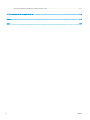 6
6
-
 7
7
-
 8
8
-
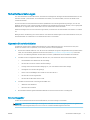 9
9
-
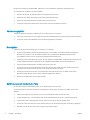 10
10
-
 11
11
-
 12
12
-
 13
13
-
 14
14
-
 15
15
-
 16
16
-
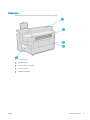 17
17
-
 18
18
-
 19
19
-
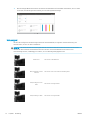 20
20
-
 21
21
-
 22
22
-
 23
23
-
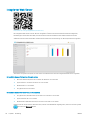 24
24
-
 25
25
-
 26
26
-
 27
27
-
 28
28
-
 29
29
-
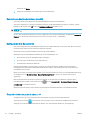 30
30
-
 31
31
-
 32
32
-
 33
33
-
 34
34
-
 35
35
-
 36
36
-
 37
37
-
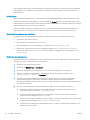 38
38
-
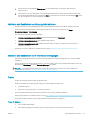 39
39
-
 40
40
-
 41
41
-
 42
42
-
 43
43
-
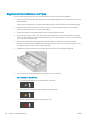 44
44
-
 45
45
-
 46
46
-
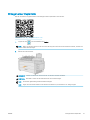 47
47
-
 48
48
-
 49
49
-
 50
50
-
 51
51
-
 52
52
-
 53
53
-
 54
54
-
 55
55
-
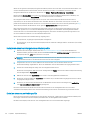 56
56
-
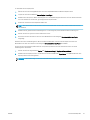 57
57
-
 58
58
-
 59
59
-
 60
60
-
 61
61
-
 62
62
-
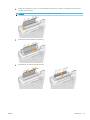 63
63
-
 64
64
-
 65
65
-
 66
66
-
 67
67
-
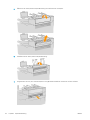 68
68
-
 69
69
-
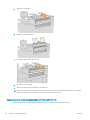 70
70
-
 71
71
-
 72
72
-
 73
73
-
 74
74
-
 75
75
-
 76
76
-
 77
77
-
 78
78
-
 79
79
-
 80
80
-
 81
81
-
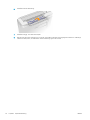 82
82
-
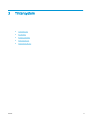 83
83
-
 84
84
-
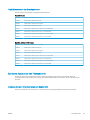 85
85
-
 86
86
-
 87
87
-
 88
88
-
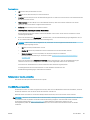 89
89
-
 90
90
-
 91
91
-
 92
92
-
 93
93
-
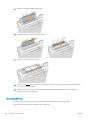 94
94
-
 95
95
-
 96
96
-
 97
97
-
 98
98
-
 99
99
-
 100
100
-
 101
101
-
 102
102
-
 103
103
-
 104
104
-
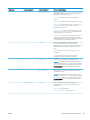 105
105
-
 106
106
-
 107
107
-
 108
108
-
 109
109
-
 110
110
-
 111
111
-
 112
112
-
 113
113
-
 114
114
-
 115
115
-
 116
116
-
 117
117
-
 118
118
-
 119
119
-
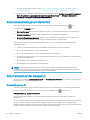 120
120
-
 121
121
-
 122
122
-
 123
123
-
 124
124
-
 125
125
-
 126
126
-
 127
127
-
 128
128
-
 129
129
-
 130
130
-
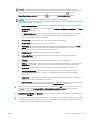 131
131
-
 132
132
-
 133
133
-
 134
134
-
 135
135
-
 136
136
-
 137
137
-
 138
138
-
 139
139
-
 140
140
-
 141
141
-
 142
142
-
 143
143
-
 144
144
-
 145
145
-
 146
146
-
 147
147
-
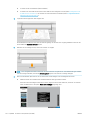 148
148
-
 149
149
-
 150
150
-
 151
151
-
 152
152
-
 153
153
-
 154
154
-
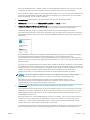 155
155
-
 156
156
-
 157
157
-
 158
158
-
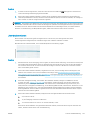 159
159
-
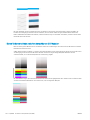 160
160
-
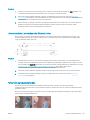 161
161
-
 162
162
-
 163
163
-
 164
164
-
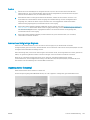 165
165
-
 166
166
-
 167
167
-
 168
168
-
 169
169
-
 170
170
-
 171
171
-
 172
172
-
 173
173
-
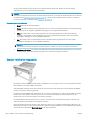 174
174
-
 175
175
-
 176
176
-
 177
177
-
 178
178
-
 179
179
-
 180
180
-
 181
181
-
 182
182
-
 183
183
-
 184
184
-
 185
185
-
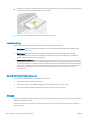 186
186
-
 187
187
-
 188
188
-
 189
189
-
 190
190
-
 191
191
-
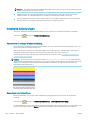 192
192
-
 193
193
-
 194
194
-
 195
195
-
 196
196
-
 197
197
-
 198
198
-
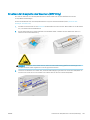 199
199
-
 200
200
-
 201
201
-
 202
202
-
 203
203
-
 204
204
-
 205
205
-
 206
206
-
 207
207
-
 208
208
-
 209
209
-
 210
210
-
 211
211
-
 212
212
-
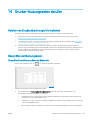 213
213
-
 214
214
-
 215
215
-
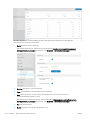 216
216
-
 217
217
-
 218
218
-
 219
219
-
 220
220
-
 221
221
-
 222
222
-
 223
223
-
 224
224
-
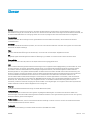 225
225
-
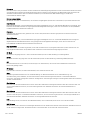 226
226
-
 227
227
-
 228
228
-
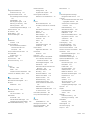 229
229
-
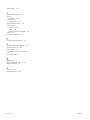 230
230
HP PageWide XL 3920 Multifunction Printer Benutzerhandbuch
- Typ
- Benutzerhandbuch
- Dieses Handbuch eignet sich auch für
Verwandte Artikel
-
HP PageWide XL 4100 Printer series Benutzerhandbuch
-
HP PageWide XL 4100 Printer series Benutzerhandbuch
-
HP PageWide XL 5100 Printer series Benutzerhandbuch
-
HP PageWide XL 3900 Multifunction Printer Benutzerhandbuch
-
HP PageWide XL 6000 Printer series Benutzerhandbuch
-
HP PageWide XL 5000 Blueprinter series Benutzerhandbuch
-
HP PageWide XL 8000 Printer Benutzerhandbuch
-
HP PageWide XL 8000 Blueprinter Benutzerhandbuch
-
HP DesignJet Z9+ PostScript Printer series Benutzerhandbuch
-
HP DesignJet T940 Printer Benutzerhandbuch